前文 OpenMediaVault 5 进阶配置(二) 启用 Cockpit 提到可以通过 Cockpit 管理 Docker 镜像。本篇博客就启用 Docker 、拉取 Docker 镜像并使用提供帮助。
注意:
Docker 介绍:
点击侧边栏 “系统 -> OMV-Extras -> Docker” 。
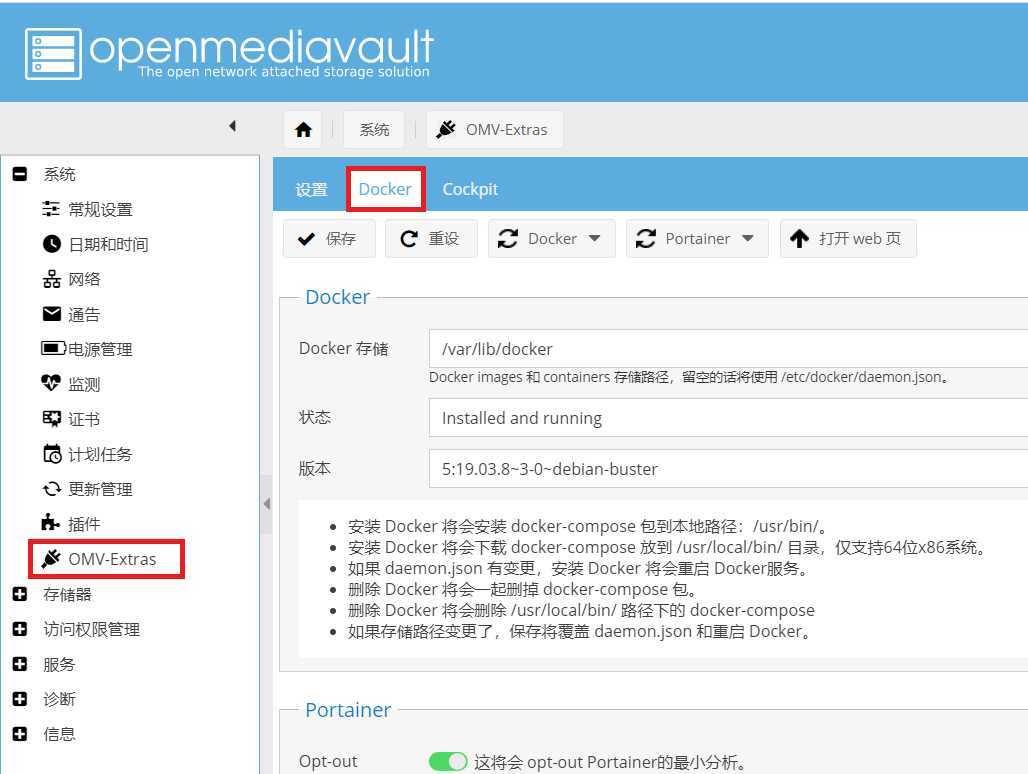
点击该页面下的 “Docker” 旁的倒三角符号,在下拉例表中选择 “安装” 。
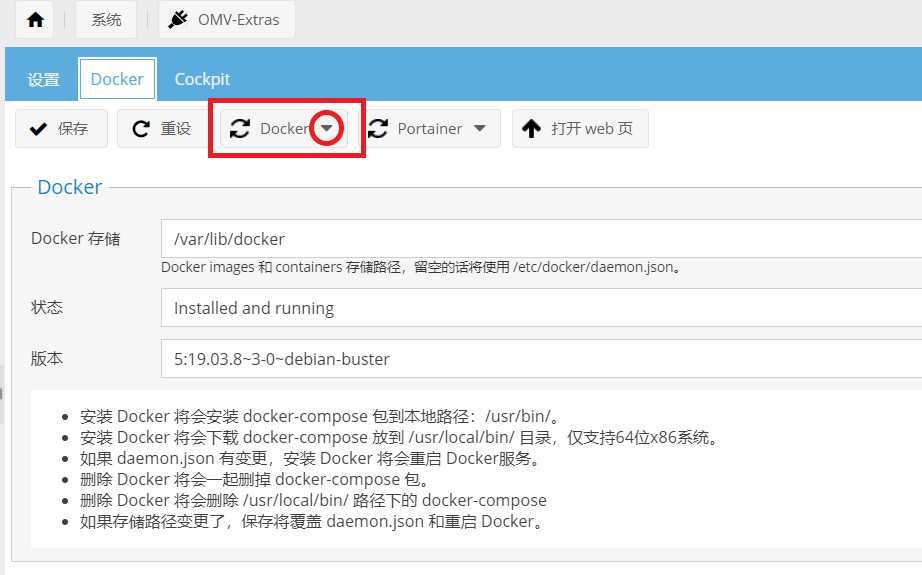
耐心等待提示 “完成” ,点击 “关闭” 。
这时 Docker 已经安装完成,可以通过前文安装的 Cockpit 控制 Docker 的容器服务,也可以安装更专业的轻量级 Docker 管理器 Portainer。
注意:
点击侧边栏 “系统 -> OMV-Extras -> Docker” 。
点击该页面下的 “Portainer” 旁的倒三角符号,在下拉例表中选择 “安装” 。
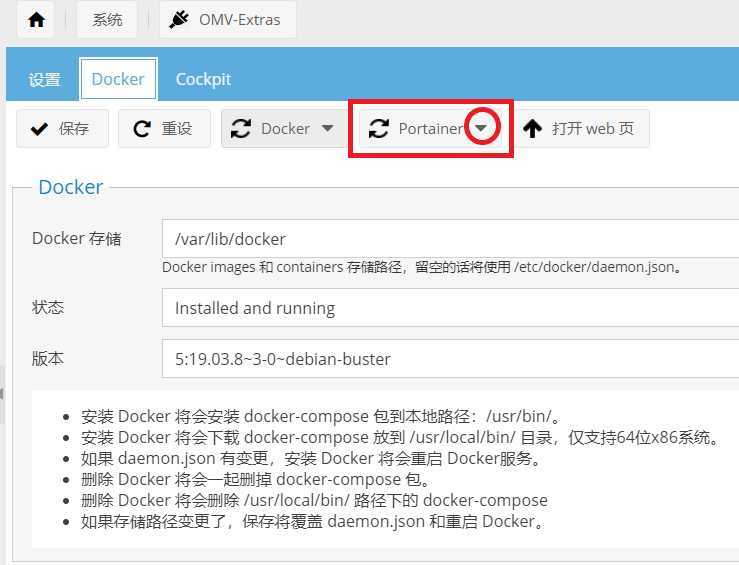
耐心等待提示 “完成” ,点击 “关闭” 。
点击 “打开 web 页” ,配置 Portainer 。
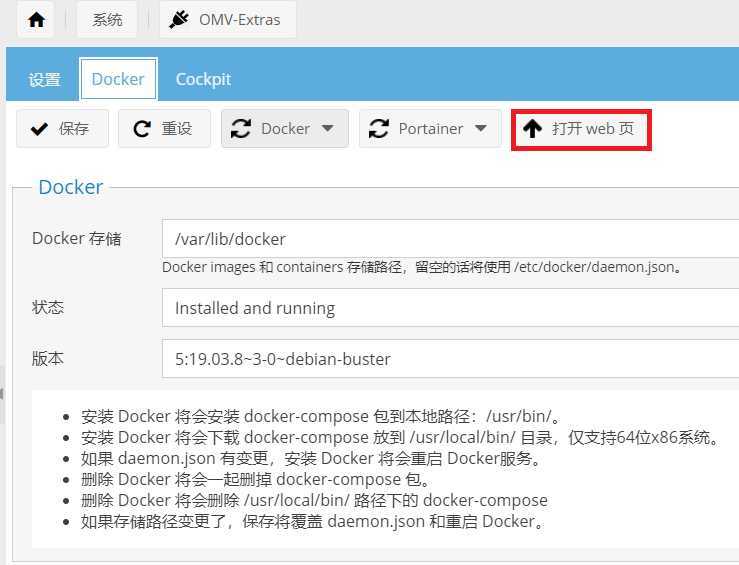
在打开的 “portainer.io” 页面中,创建初始管理员账户。
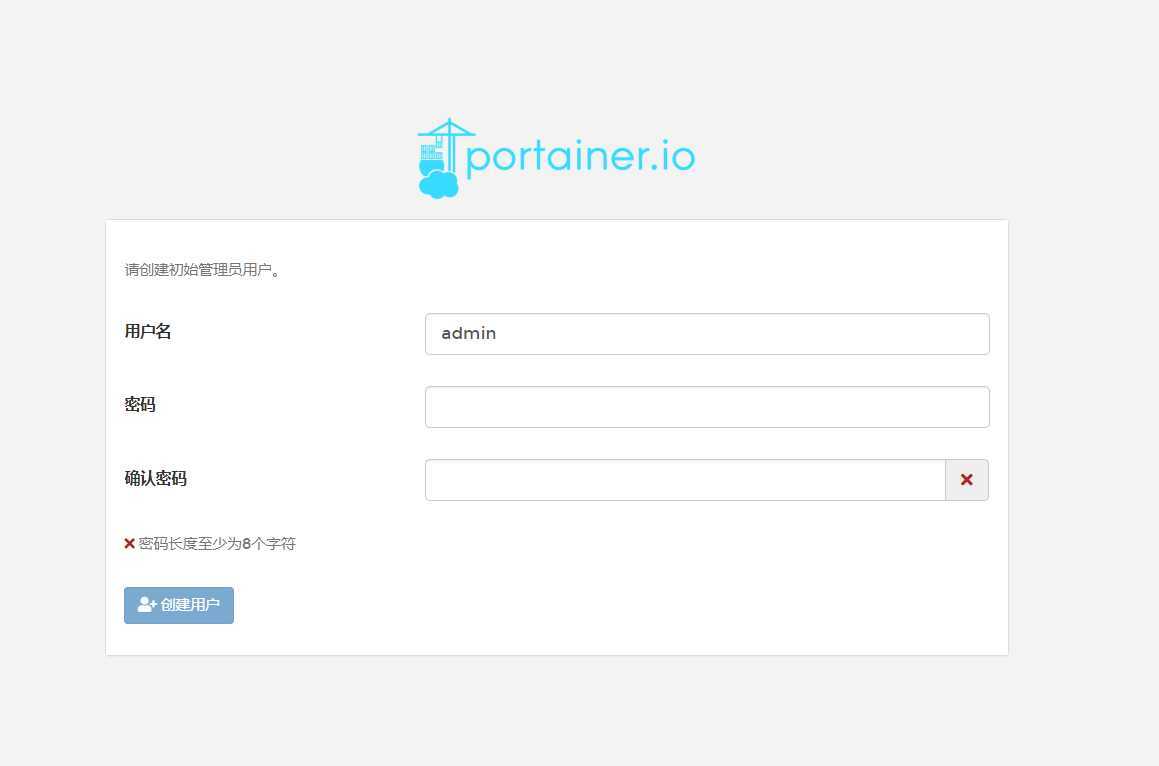
选择 “Local” 本地管理 Docker 环境,点击 “Connect”。
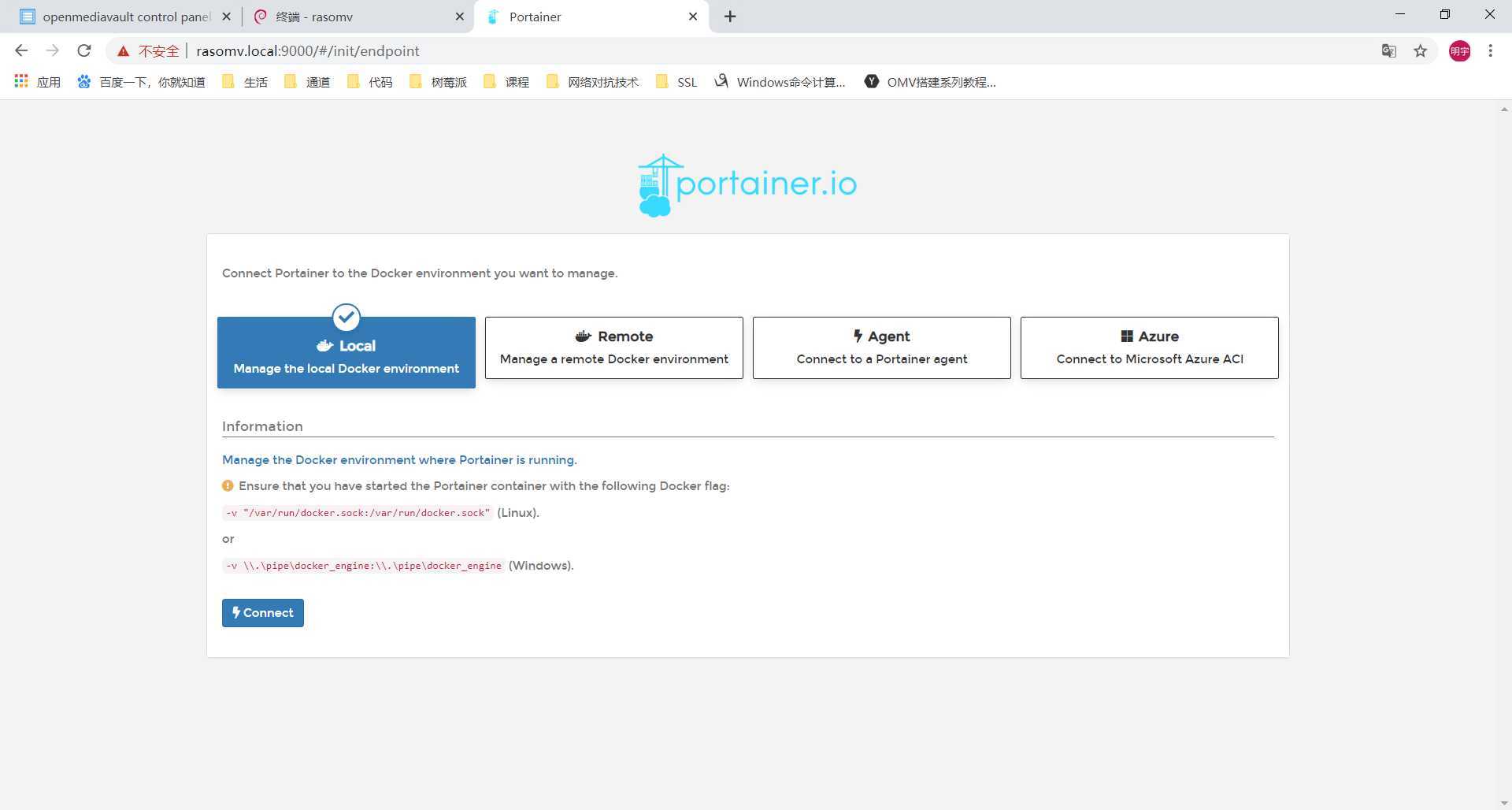
点击名为 “local” 的 Docker 集,就可以查看、管理本地 Docker 信息。
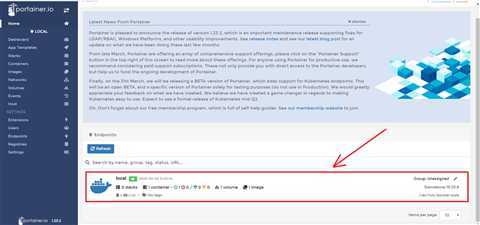
点击 “Registries” ,点击 “Add registry” ,以添加镜像加速地址。
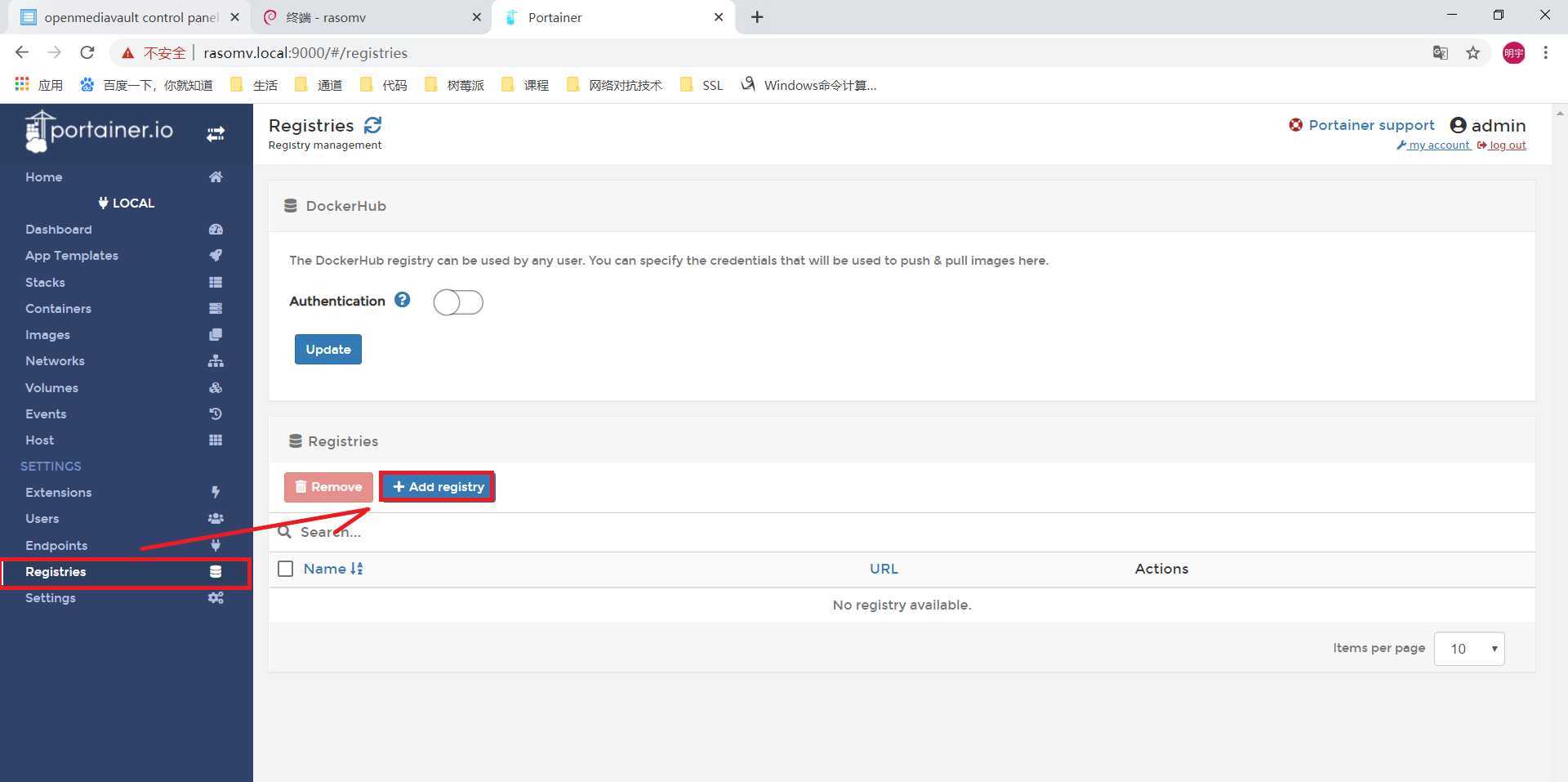
添加镜像加速地址
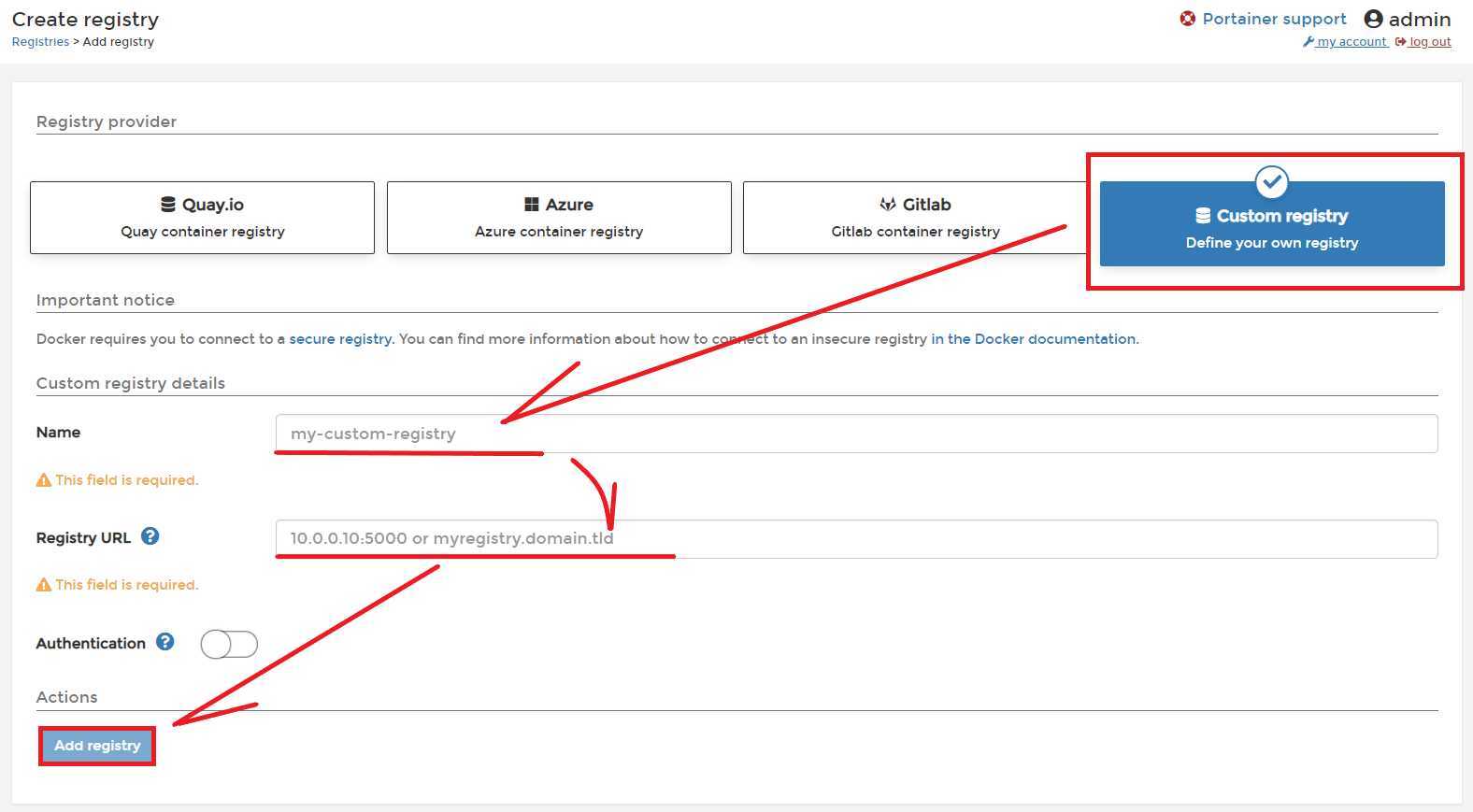
可以看到列表中多了一个 “aliyun” 。
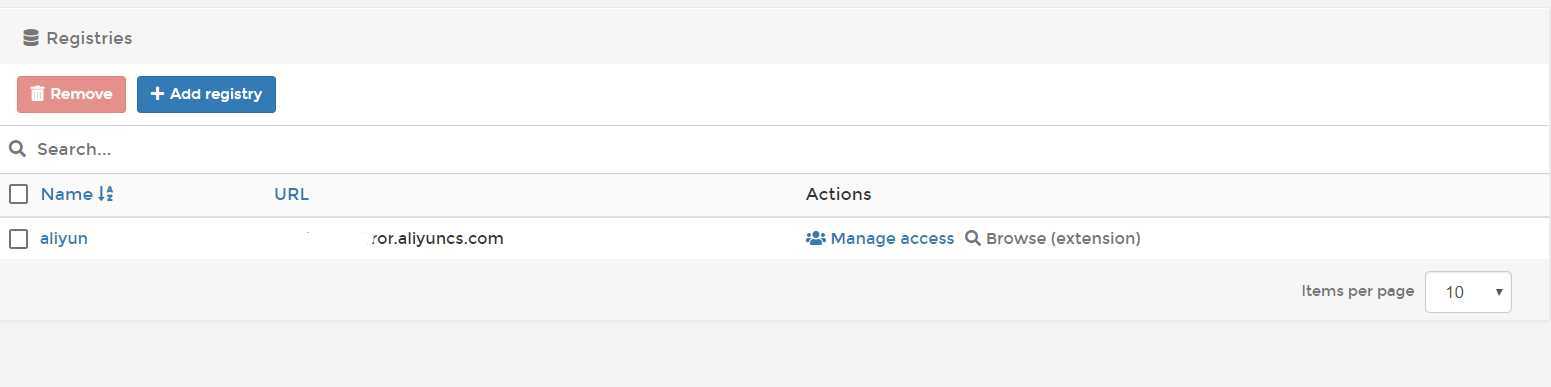
现在就可以通过选择该镜像加速地址来加速下载。
请参阅:OpenMediaVault 5 进阶配置(四) Portainer 管理 Docker 。
OpenMediaVault 5 进阶配置(三) 启用 docker
原文:https://www.cnblogs.com/Yogile/p/12616338.html